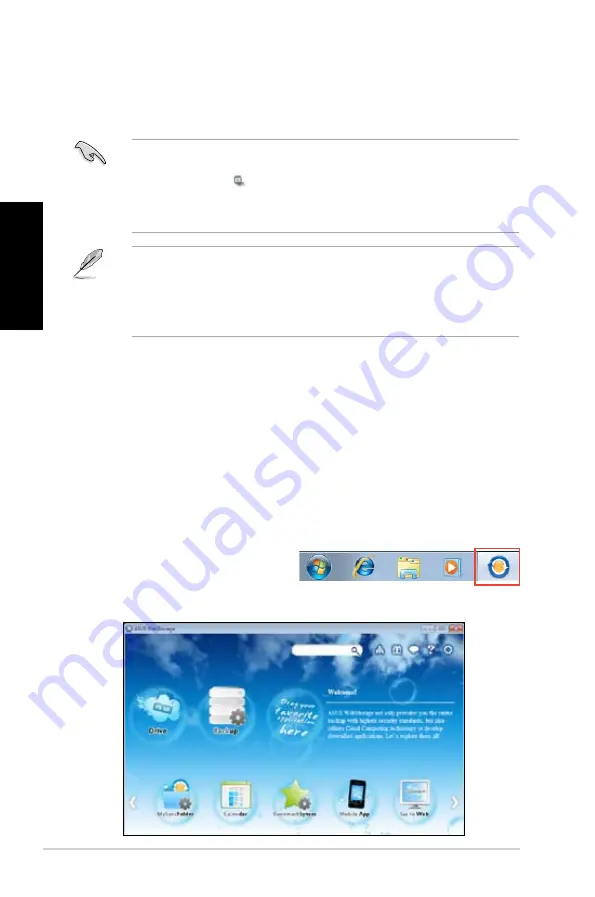
18
Capitolo 6: Descrizione delle Utilità
Italiano
Italiano
Italiano
Italiano
ASUS.Webstorage
ASUS Webstorage è stato realizzato per facilitare il recupero dei dati su notebook, smartphone
o dispositivi tablet, dovunque sia disponibile una connessione a internet.
Installazione.di.ASUS.Webstorage
Per.installare.ASUS.webstorage:
Inserire il DVD di supporto nell’unità ottica. Fare doppio clic sul file setup.exe dalla cartella
ASUS WebStorage, all’interno della cartella Software nel DVD di supporto.
Avvio.di.ASUS.Webstorage
Per avviare ASUS WebStorage dal desktop di Windows
®
, cliccare su
Start.>.Tutti.i.
Programmi.>.ASUS.>.Webstorage
. Nella
barra delle applicazioni di Windows
®
appare
la barra rapida di ASUS Webstorage.
Cliccare su questa icona per spostarsi fra la
barra rapida e la finestra principale.
Ai.Charger
Ai Charger è un software esclusivo che permette di a ricaricare rapidamente i dispositivi Apple,
quali iPod, iPhone e iPad sulla porta USB .0 / USB .0 di un computer ASUS.
• Gli attuali dispositivi Apple supportano unicamente lo standard USB .0. Anche quando si
collega un dispositivo Apple ad una porta USB 3.0, la velocità di ricarica massima resta
pari a 500mA, che equivale alla massima velocità di ricarica USB 2.0. Ai Charger è in grado
di innalzare questo limite a 700mA~900mA.
• Per Ai Charger non è necessario soddisfare alcun requisito relativo a BIOS, hardware, o
chipset.
• Non ci sono schermate di installazione per Ai Charger. Al termine dell’installazione nel
computer, sulla barra delle applicazioni di Windows
®
appare l’icona Ai Charger.
• L’icona Ai Charger (
) indica se un dispositivo Apple è collegato alla porta USB del
computer.
• Il dispositivo Apple può essere rilevato soltanto se è stato correttamente installato il driver
USB di Apple.
Содержание CM1831-US-3AA
Страница 1: ...English 1 Italiano 71 Português 143 Index ...
Страница 2: ......
Страница 3: ...ASUS Essentio Desktop PC CM1831 User Manual ...
Страница 12: ...10 English ...
Страница 31: ...English ASUS CM1831 29 English Connecting 4 channel Speakers Connecting 6 channel Speakers ...
Страница 32: ...30 Chapter 3 Connecting devices to your computer English English Connecting 8 channel Speakers ...
Страница 36: ...34 Chapter 3 Connecting devices to your computer English ...
Страница 42: ...40 Chapter 4 Using your computer English ...
Страница 48: ...46 Chapter 5 Connecting to the Internet English ...
Страница 64: ...62 Chapter 26 Using the utilities English ...
Страница 73: ...ASUS Essentio Desktop PC CM1831 Manuale Utente ...
Страница 84: ...82 Italiano ...
Страница 103: ...Italiano ASUS CM1831 101 Italiano Connessione altoparlanti a 4 canali Connessione altoparlanti a 6 canali ...
Страница 104: ...102 Capitolo 3 Connessione di dispositivi al computer Italiano Italiano Connessione altoparlanti a 8 canali ...
Страница 108: ...106 Capitolo 3 Connessione di dispositivi al computer Italiano ...
Страница 114: ...112 Capitolo 4 Utilizzo del computer Italiano ...
Страница 120: ...118 Chapter 5 Connecting to the Internet Italiano ...
Страница 136: ...134 Capitolo 6 Descrizione delle Utilità Italiano ...
Страница 145: ...PC de Secretária ASUS Essentio CM1831 Manual do Utilizador ...
Страница 154: ...152 Português ...
Страница 173: ...Português ASUS CM1831 171 Português Ligar altifalantes de 4 canais Ligar altifalantes de 6 canais ...
Страница 174: ...172 Capítulo 3 Ligar dispositivos ao computador Português Português Ligar altifalantes de 8 canais ...
Страница 178: ...176 Capítulo 3 Ligar dispositivos ao computador Português ...
Страница 184: ...182 Capítulo 4 Utilizar o computador Português ...
Страница 190: ...188 Capítulo 5 Ligar à Internet Português ...
Страница 206: ...204 Capítulo 6 Utilizar os utilitários Português ...
















































